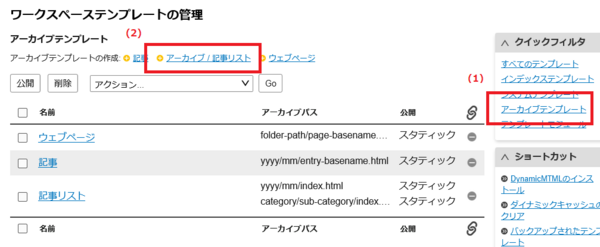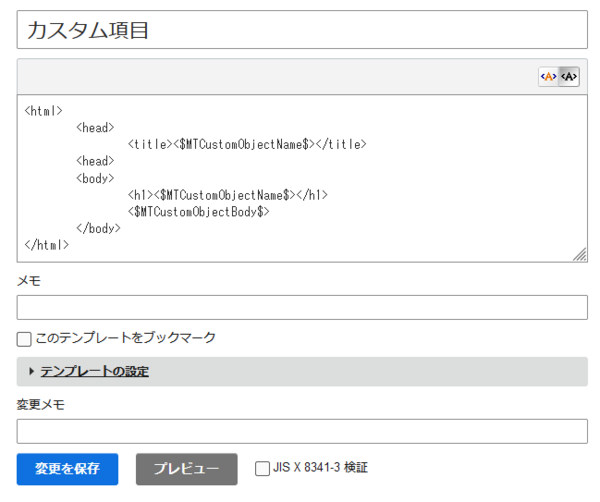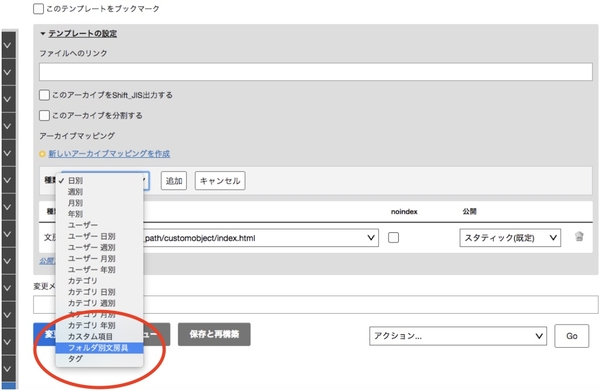カスタムオブジェクト(カスタム項目)、フォルダ別カスタムオブジェクトも、記事やカテゴリのようにアーカイブテンプレートを作成し、個別にファイルを出力することができます。
テンプレートを追加する手順
テンプレートの作成画面へ移動する
テンプレートの管理(一覧) 画面で、アーカイブテンプレートのすぐ下、 「アーカイブ / 記事リスト」(2)をクリックしてテンプレート編集画面へ移動する
各スペースへ移動後、サイドメニュー [デザイン]-[テンプレート] からテンプレートの管理(一覧)へ移動します。
アーカイブテンプレートはテンプレートの管理(一覧) 画面の右側、[クイックフィルタ] ウィジェット内「アーカイブテンプレート」(1)をクリックすると画面を下へスクロールすることなく表示されます。
タイトルなどを入力してテンプレートを保存する
- テンプレートのタイトルや内容を入力する
画面の一番下、「変更を保存」をクリックし保存する
入力した内容はあとで変更できますが、タイトルの入力は必須です。
「アーカイブマッピング」の設定を行う
「アーカイブマッピング」はパスの設定で、この設定によってどこに、どういう名前でカスタム項目のファイルが出力するか決まります。
- テンプレートの保存した直後の画面について、画面の下方にある「テンプレート設定」をクリックし、設定項目を表示する
- 「新しいアーカイブマッピング」をクリックする
プルダウンから「カスタム項目」または「フォルダ別カスタム項目」を選択し、プルダウンの右側の「追加」をクリックする
※ アーカイブマッピングの追加後、テンプレートの保存は必要ありません
「アーカイブマッピング」の設定を変更する
カスタム項目のファイルを出力するパスやファイル名の規則をかえたい場合、アーカイブマッピングの「パス」を変更します
アーカイブマッピングの「パス」列のプルダウンを変更する
パスの設定は PowerCMS が標準で用意しているものから選択して使うことと、またサイト独自の設定を行うこともできます。
独自の設定を行いたい場合は「パス」のプルダウンから一番下のものを選択すると、自由入力へ切り替わります。 自由入力する場合は MTCustomObjectBasename タグなどカスタムオブジェクトのテンプレートタグが使えます。
<$MTCustomObjectBasename$>.html
画面の一番下、「変更を保存」をクリックし保存する
アーカイブマッピングを変更した場合はテンプレートを保存する操作が必要です。
サブクラスの場合
書籍など追加した種類 (サブクラス) の場合も同様の手順でアーカイブテンプレートを設定でき、アーカイブマッピングの種類では書籍など追加した種類の名前を選択してください。
使えるテンプレートタグ
テンプレートの中では MTCustomObjectName タグなどカスタムオブジェクトの情報を出力するタグが使えます。
注意点
- アーカイブマッピングに設定するパスは他のテンプレートと一致しないようにしてください
- カスタム項目、フォルダ別カスタム項目のアーカイブは他の種類のアーカイブとは別のテンプレートにすることを推奨します
- 同じテンプレートで作ることもできますが、アーカイブの種類にごとに使えるテンプレートタグがかわりますので別である方が管理・修正が行いやすいです
- テンプレートの編集画面で行う「保存と再構築」では、カスタムオブジェクトアーカイブ、フォルダ別カスタムオブジェクトアーカイブの場合、環境変数 CustomObjectPerRebuild もしくは FolderObjectPerRebuild の数のみ再構築を行います。そのため、再構築で出力されるファイルが環境変数で設定している値よりも多い場合、環境変数CustomObjectPerRebuild もしくは FolderObjectPerRebuild の値を変更して下さい。
- 次は
- 一覧へ